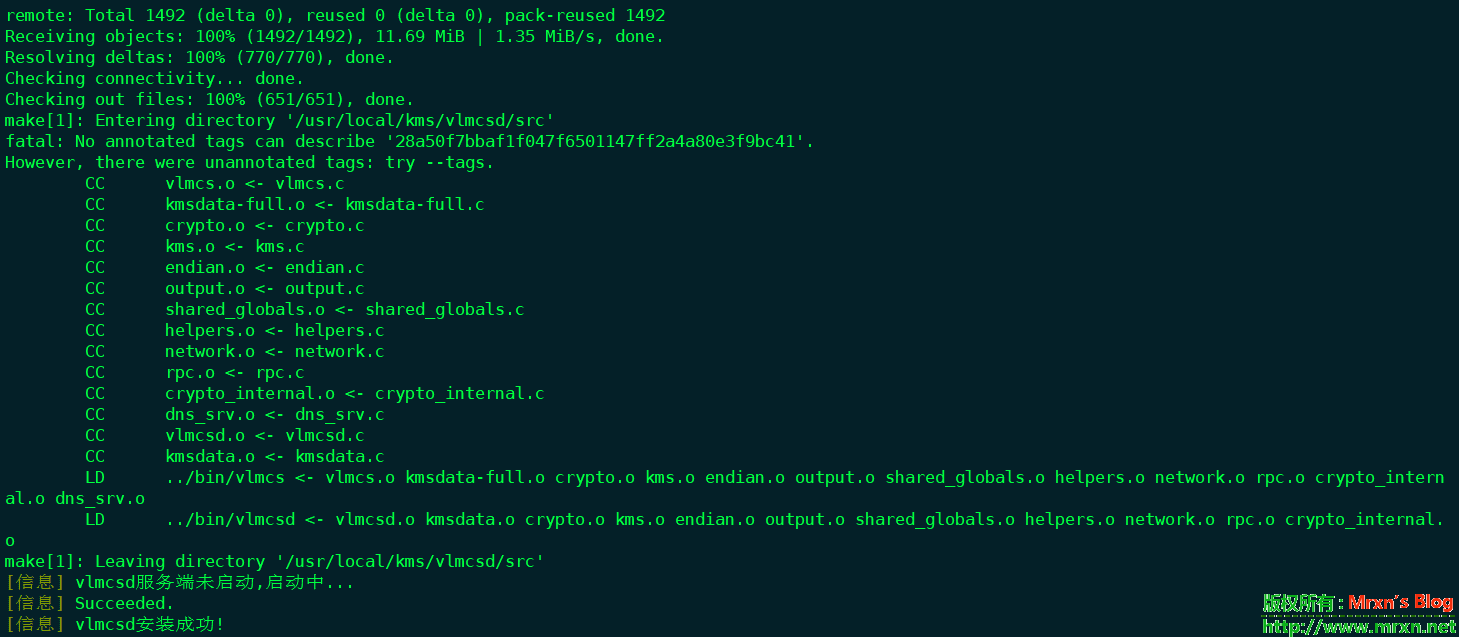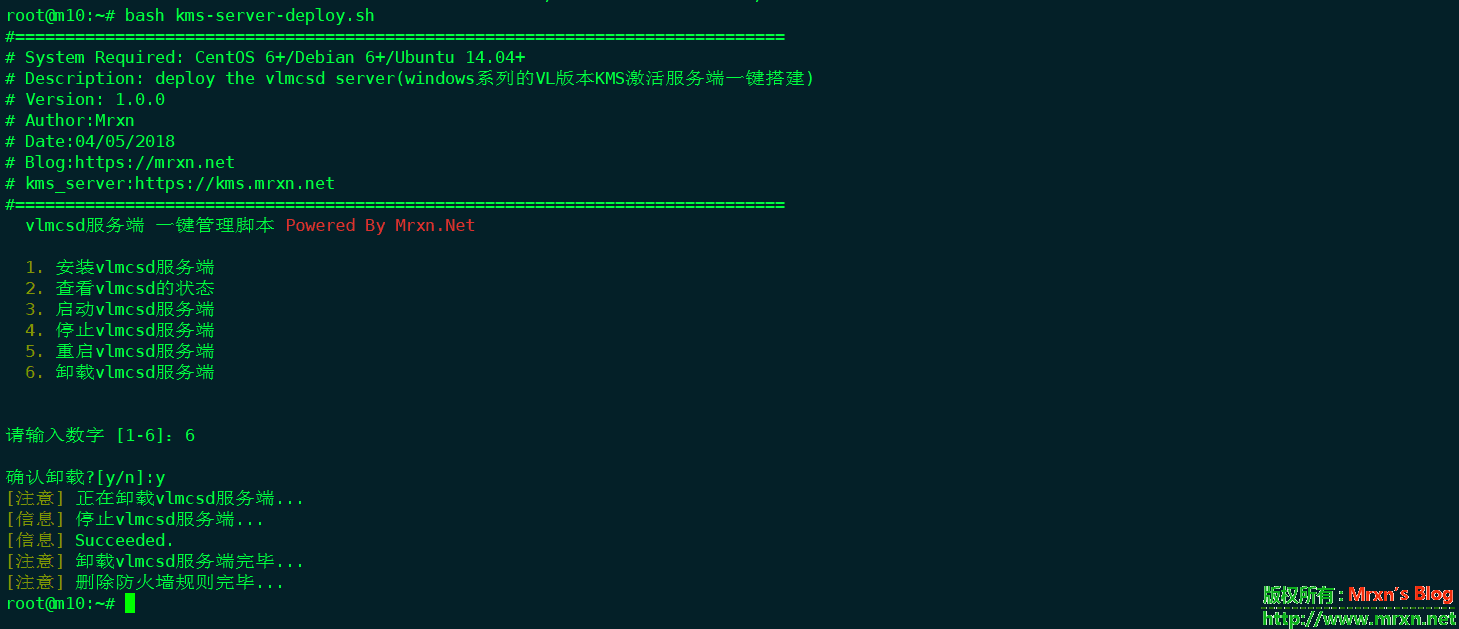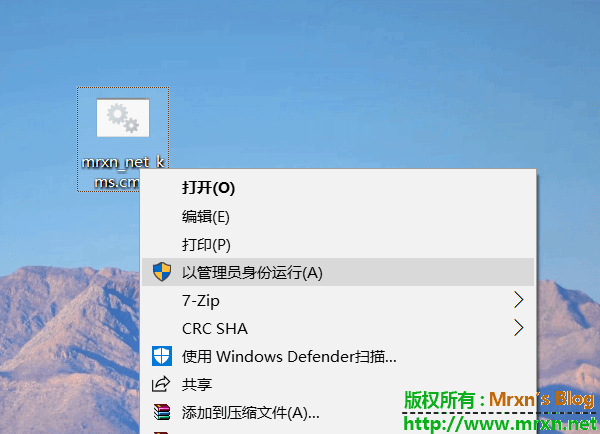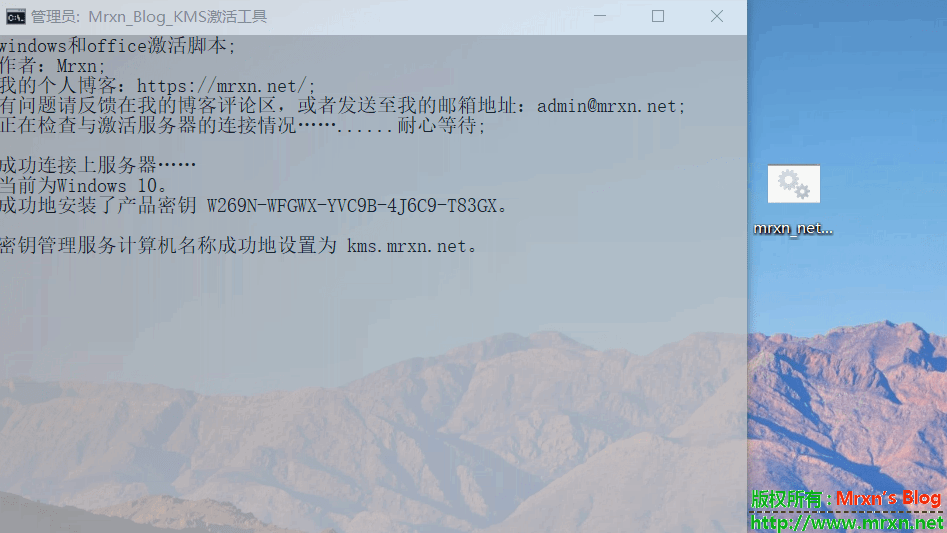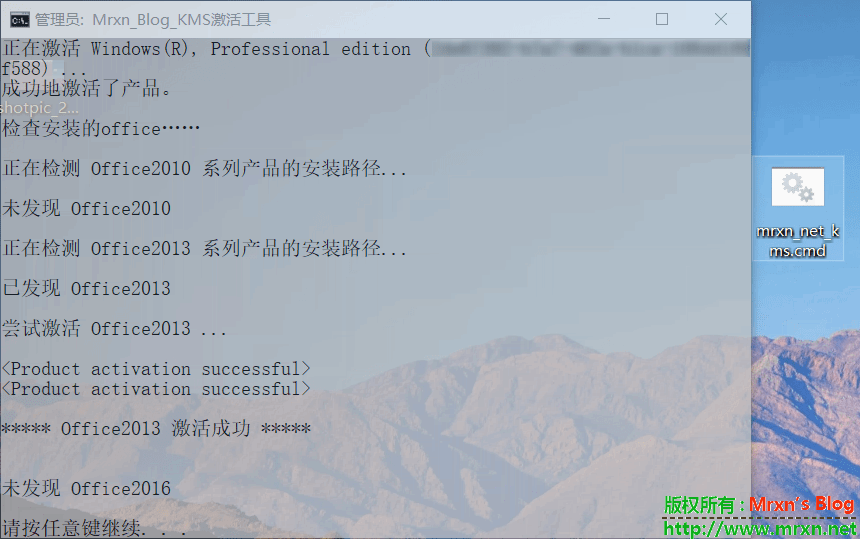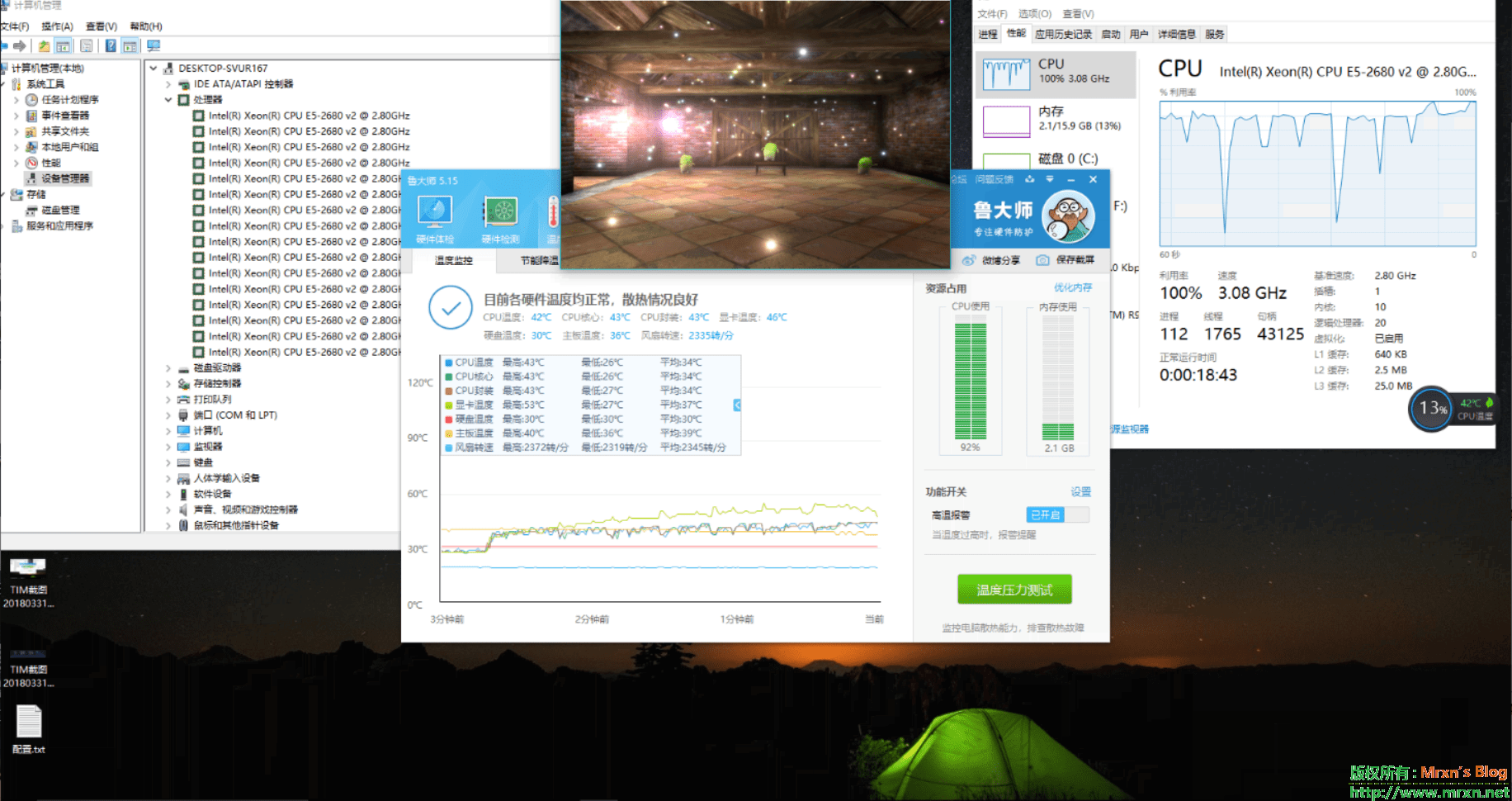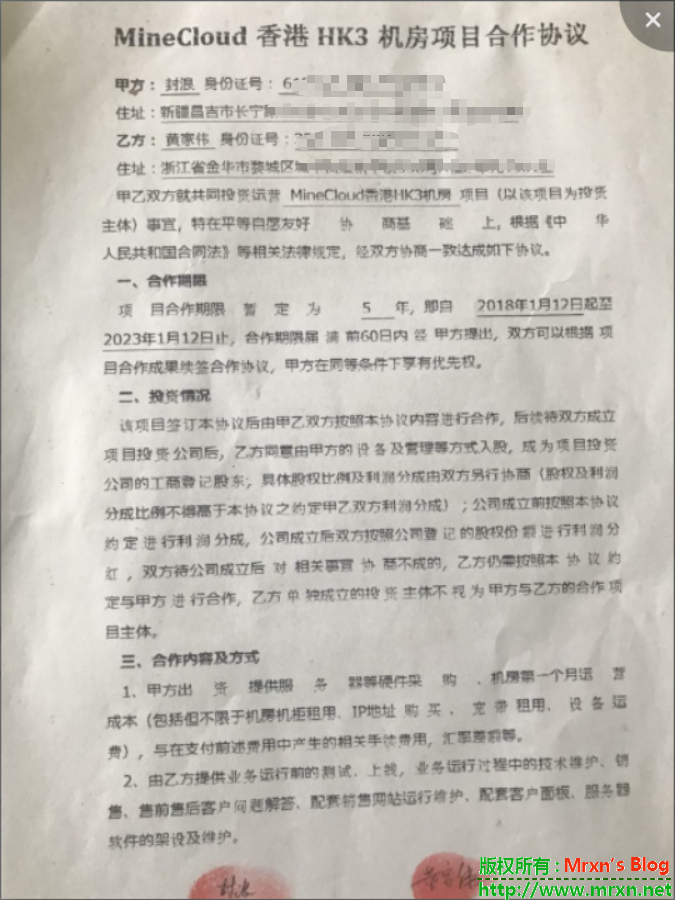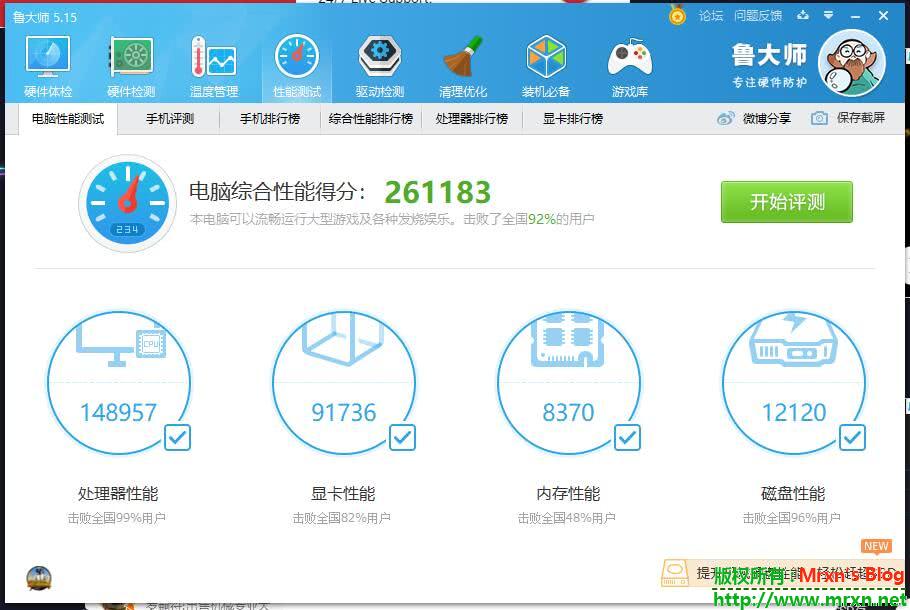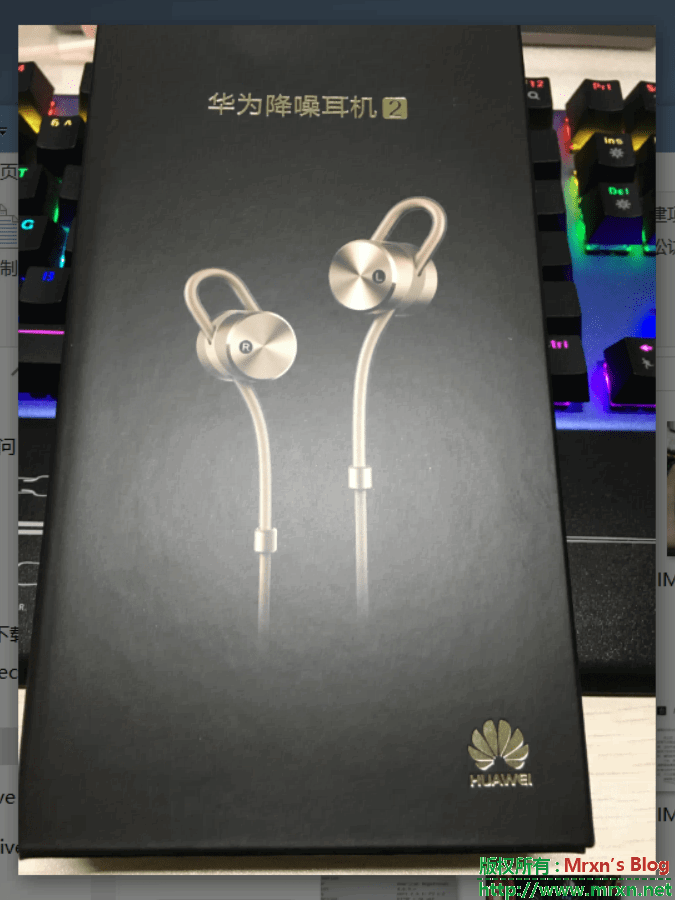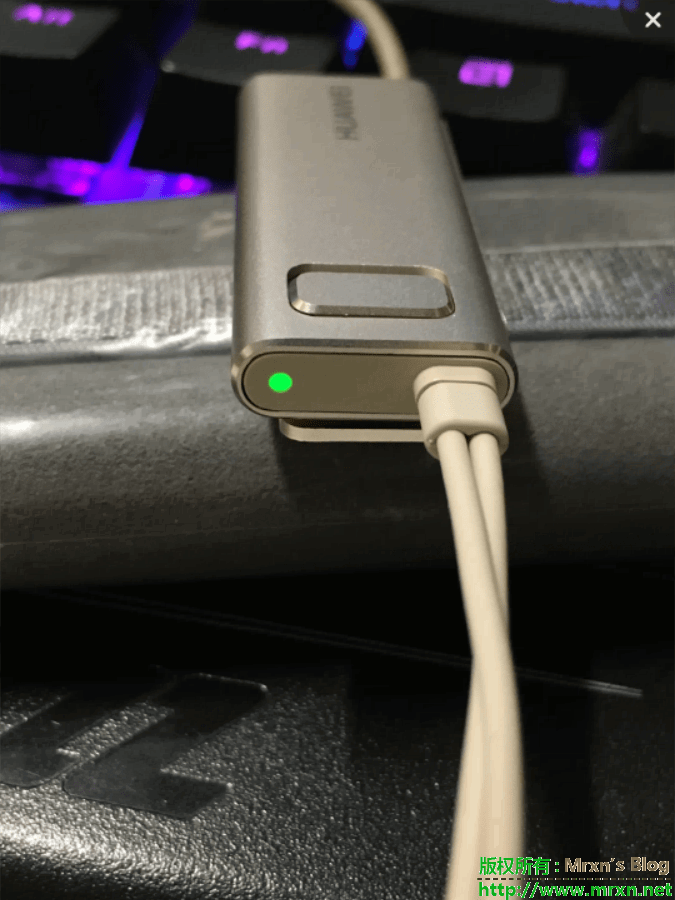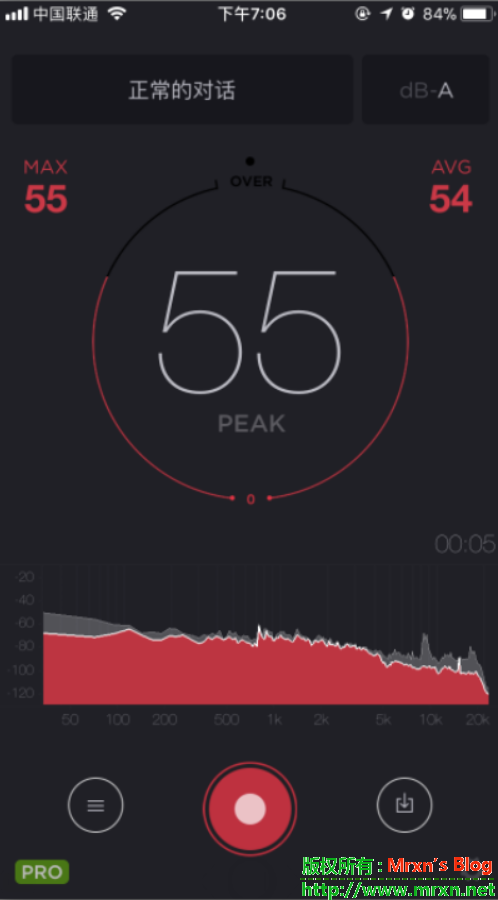Oracle 11g sys和system用户密码都忘记了的解决办法 技术文章
最近因为工作需要在学习Oracle,但是我这个人记性不好,当初设置的system密码忘了。
搜索查看了很多的关于忘记Oracle密码的解决办法,加上自己的亲自实践(前车之鉴),得出如下方法修改你忘记的Oracle中的system这些用户密码,很简单,只有几步。
第一步,打开的sqlplus.(系统菜单Oracle下面的或者是cmd里面你输入sqlplus都可以)
第二步,在弹出的输入用户名界面输入 /as sysdba 然后使劲儿啪的一下敲下你的回车键!
SQL*Plus: Release 11.2.0.1.0 Production on 星期四 4月 26 14:09:47 2018
Copyright (c) 1982, 2010, Oracle. All rights reserved.
请输入用户名: /as sysdba
连接到:
Oracle Database 11g Enterprise Edition Release 11.2.0.1.0 - 64bit Production
With the Partitioning, OLAP, Data Mining and Real Application Testing options
第三步,在SQL>的右边输入:conn sys/sys as sysdba;(我也不知道原理,为嘛这里可以连接)
PS:因为sys的也忘了=_=|,所以不信的可以去sqlplus下测试应该是如下结果:
请输入用户名: sys
输入口令:
ERROR:
ORA-01017: invalid username/password; logon denied
最后一步,直接使用alter命令修改你要修改的用户密码即可(下面语法中的红色部分1是需要修改的用户名,红色部分2是改成你的新密码)。
语法为:alter user username identified by newpassword;
SQL> alter user system identified by system;
用户已更改。
SQL> conn system/system
已连接。
SQL>
如果你需要修改的账户是锁定的,比如scott用户,那么只需要在最后一步这里使用如下命令解锁即可:
alter user scott account unlock;
溜了,有时间把自己学习Oracle的笔记贴出来(滥竽充数)。下回见!
一键搭建kms激活服务端&&Windows客户端一键激活脚本 Linux
update:06/10/2019 :
脚本加入开机自启动,完善逻辑,添加两种零售版转vol版本工具。shell是从vlmcsd仓库拉取编译,你安装的时候就是最新的,不要再问了。
shell在centos6/7 ubuntu 16 测试没问题,有问题的留言。
更新提示:如果一键脚本不能激活的系统,请手动激活。GVLK密钥可以去微软这里查看最新的。
写这个就是因为这个清明小长假帮朋友重做系统...-_-||( ╯□╰ ),是的你没有看错,Jiu是做系统!
感觉学过计算机就是修电脑,做系统,组装台式机,/喷血。做完系统他说,你帮忙把office也装好吧...当然,是去MSDN-I-tell-you下载的VL版本的系统。需要激活,又不想用网上那些奇怪的软件,就只能自己动手了,就有了下面这个脚本。干净,利落!这个脚本可以激活VL版本的Windows系统和office绝大多数版本。无毒无污染,国家认证,Mrxn良心出品!好吧,下面剩下的知道的就不用看了,直接到底部去GitHub下载到你的小鸡鸡开始享用吧。
一定要注意:如果你的小鸡鸡有类似vultr,谷歌云,套路云这些带防火墙的,你需要在防火墙策略里面添加允许放行1688端口的TCP流量,不然你激活会失败的。
kms-server-deploy
一键搭建kms激活服务端和Windows客户端一键激活脚本
再此特别感谢KMS服务器程序的开发者Wind4
vlmcsd Github主页:https://github.com/Wind4/vlmcsd
脚本的使用方法:
在你的服务器上,执行如下命令即可:
wget https://raw.githubusercontent.com/Mr-xn/kms-server-deploy/master/kms-server-deploy.sh && bash kms-server-deploy.sh
不会的,请看下面的我的截图操作就知道了
Linux服务端安装卸载
安装
卸载
Windows上激活
下载(解压缩) mrxn_net_kms.cmd 附件下载:
下载后右键-以管理员身份运行
激活中...
成功激活
手动激活教程如下:
以windows 10 专业版(Professional)为例,打开powershell(管理员)直接输入下列命令
slmgr.vbs -upk
slmgr.vbs -ipk W269N-WFGWX-YVC9B-4J6C9-T83GX #注意!!不同系统版本这里的激活码不一样,请往下翻寻找表格!
slmgr.vbs -skms kms.mrxn.net
slmgr.vbs -ato
slmgr.vbs -dlv
注意!不同的系统,这一步中输入的密钥不相同!!!
附表:
各操作系统KMS激活方式所对应的激活码
Windows 10
| 操作系统版本 | KMS客户端设置密钥 |
| Windows 10 专业版 | W269N-WFGWX-YVC9B-4J6C9-T83GX |
| Windows 10 专业N版 | MH37W-N47XK-V7XM9-C7227-GCQG9 |
| Windows 10 企业版 | NPPR9-FWDCX-D2C8J-H872K-2YT43 |
| Windows 10 企业N版 | DPH2V-TTNVB-4X9Q3-TJR4H-KHJW4 |
| Windows 10 教育(家庭)版 | NW6C2-QMPVW-D7KKK-3GKT6-VCFB2 |
| Windows 10 教育(家庭)N版 | 2WH4N-8QGBV-H22JP-CT43Q-MDWWJ |
| Windows 10 企业版2015 LTSB | WNMTR-4C88C-JK8YV-HQ7T2-76DF9 |
| Windows 10 企业版 2015 LTSB N | 2F77B-TNFGY-69QQF-B8YKP-D69TJ |
| Windows 10 企业版 2016 LTSB | DCPHK-NFMTC-H88MJ-PFHPY-QJ4BJ |
| Windows 10 企业版 2016 LTSB N | QFFDN-GRT3P-VKWWX-X7T3R-8B639 |
Windows Server 2012和Windows 8
| 操作系统版本 | KMS客户端设置密钥 |
| Windows 8专业版 | NG4HW-VH26C-733KW-K6F98-J8CK4 |
| Windows 8 Professional N | XCVCF-2NXM9-723PB-MHCB7-2RYQQ |
| Windows 8企业版 | 32JNW-9KQ84-P47T8-D8GGY-CWCK7 |
| Windows 8企业N | JMNMF-RHW7P-DMY6X-RF3DR-X2BQT |
| Windows Server 2012 | BN3D2-R7TKB-3YPBD-8DRP2-27GG4 |
| Windows Server 2012 N | 8N2M2-HWPGY-7PGT9-HGDD8-GVGGY |
| Windows Server 2012单一语言 | 2WN2H-YGCQR-KFX6K-CD6TF-84YXQ |
| Windows Server 2012具体国家 | 4K36P-JN4VD-GDC6V-KDT89-DYFKP |
| Windows Server 2012服务器标准 | XC9B7-NBPP2-83J2H-RHMBY-92BT4 |
| Windows Server 2012 MultiPoint Standard | HM7DN-YVMH3-46JC3-XYTG7-CYQJJ |
| Windows Server 2012 MultiPoint Premium | XNH6W-2V9GX-RGJ4K-Y8X6F-QGJ2G |
| Windows Server 2012数据中心 | 48HP8-DN98B-MYWDG-T2DCC-8W83P |
Windows 7和Windows Server 2008 R2
| 操作系统版本 | KMS客户端设置密钥 |
| Windows 7专业版 | FJ82H-XT6CR-J8D7P-XQJJ2-GPDD4 |
| Windows 7专业版 | MRPKT-YTG23-K7D7T-X2JMM-QY7MG |
| Windows 7 Professional E | W82YF-2Q76Y-63HXB-FGJG9-GF7QX |
| Windows 7企业版 | 33PXH-7Y6KF-2VJC9-XBBR8-HVTHH |
| Windows 7企业N | YDRBP-3D83W-TY26F-D46B2-XCKRJ |
| Windows 7企业E | C29WB-22CC8-VJ326-GHFJW-H9DH4 |
| Windows Server 2008 R2 Web | 6TPJF-RBVHG-WBW2R-86QPH-6RTM4 |
| Windows Server 2008 R2 HPC版 | TT8MH-CG224-D3D7Q-498W2-9QCTX |
| Windows Server 2008 R2 Standard | YC6KT-GKW9T-YTKYR-T4X34,R7VHC |
| Windows Server 2008 R2企业版 | 489J6-VHDMP-X63PK-3K798-CPX3Y |
| Windows Server 2008 R2数据中心 | 74YFP-3QFB3-KQT8W-PMXWJ-7M648 |
| Windows Server 2008 R2(用于基于Itanium的系统) | GT63C-RJFQ3-4GMB6-BRFB9-CB83V |
Windows Vista和Windows Server 2008
| 操作系统版本 | KMS客户端设置密钥 |
| Windows Vista Business | YFKBB-PQJJV-G996G-VWGXY-2V3X8 |
| Windows Vista Business N | HMBQG-8H2RH-C77VX-27R82-VMQBT |
| Windows Vista企业版 | VKK3X-68KWM-X2YGT-QR4M6-4BWMV |
| Windows Vista企业N | VTC42-BM838-43QHV-84HX6-XJXKV |
| Windows Web Server 2008 | WYR28-R7TFJ-3X2YQ-YCY4H-M249D |
| Windows Server 2008 Standard | TM24T-X9RMF-VWXK6-X8JC9-BFGM2 |
| 没有Hyper-V的Windows Server 2008 Standard | W7VD6-7JFBR-RX26B-YKQ3Y-6FFFJ |
| Windows Server 2008企业版 | YQGMW-MPWTJ-34KDK-48M3W-X4Q6V |
| 没有Hyper-V的Windows Server 2008 Enterprise | 39BXF-X8Q23-P2WWT-38T2F-G3FPG |
| Windows Server 2008 HPC | RCTX3-KWVHP-BR6TB-RB6DM-6X7HP |
| Windows Server 2008数据中心 | 7M67G-PC374-GR742-YH8V4-TCBY3 |
| 没有Hyper-V的Windows Server 2008数据中心 | 22XQ2-VRXRG-P8D42-K34TD-G3QQC |
| Windows Server 2008(用于基于Itanium的系统) | 4DWFP-JF3DJ-B7DTH-78FJB-PDRHK |
Windows Server 2016
| 操作系统版本 | KMS客户端设置密钥 |
| Windows Server 2016数据中心 | CB7KF-BWN84-R7R2Y-793K2-8XDDG |
| Windows Server 2016标准 | WC2BQ-8NRM3-FDDYY-2BFGV-KHKQY |
| Windows Server 2016 Essentials | JCKRF-N37P4-C2D82-9YXRT-4M63B |
手动代码激活OFFICE
首先你的OFFICE必须是VOL版本,否则无法激活。
找到你的office安装目录,比如C:\Program Files (x86)\Microsoft Office\Office16
64位的就是C:\Program Files\Microsoft Office\Office16
office16是office2016,office15就是2013,office14就是2010.
然后目录对的话,该目录下面应该有个OSPP.VBS。
接下来我们就cd到这个目录下面,例如:
cd "C:\Program Files (x86)\Microsoft Office\Office16"
然后执行注册kms服务器地址:
cscript ospp.vbs /sethst:kms.mrxn.net
/sethst参数就是指定kms服务器地址。
一般ospp.vbs可以拖进去cmd窗口,所以也可以这么弄:
cscript "C:\Program Files (x86)\Microsoft Office\Office16\OSPP.VBS" /sethst:kms.mrxn.net
一般来说,“一句命令已经完成了”,但一般office不会马上连接kms服务器进行激活,所以我们额外补充一条手动激活命令:
cscript ospp.vbs /act
如果提示看到successful的字样,那么就是激活成功了,重新打开office就好。
激活失败的原因可能有哪些?
1、你的系统/OFFICE是否是批量VL版本
2、是否以管理员权限运行CMD
3、你的系统/OFFICE是否修改过KEY/未安装GVLK KEY
4、检查你的网络连接
5、本地的解析不对,或网络问题(点击检查服务器是否能连上)
6、根据出错代码自己搜索出错原因
7、0x80070005错误一般是你没用管理员权限运行CMD
GitHub地址:https://github.com/Mr-xn/kms-server-deploy 欢迎start,提issues,Pull!
主板不识别内存条或识别不全的解决方法 技术文章
最近帮一个做视频剪辑的朋友DIY一台性价比的机器,在亮机测试的时候呢,出现了一个bug:四根内存条有一根不能识别导致显示器没有任何的显示(一般你的电脑如果开机黑屏,但是蜂鸣器又没有报警之类的,可以试试重新拔插内存条),但是交叉测试内存条都是好的。
两根,三根 测试都可以进入BIOS查看到内存大小,单根4G内存
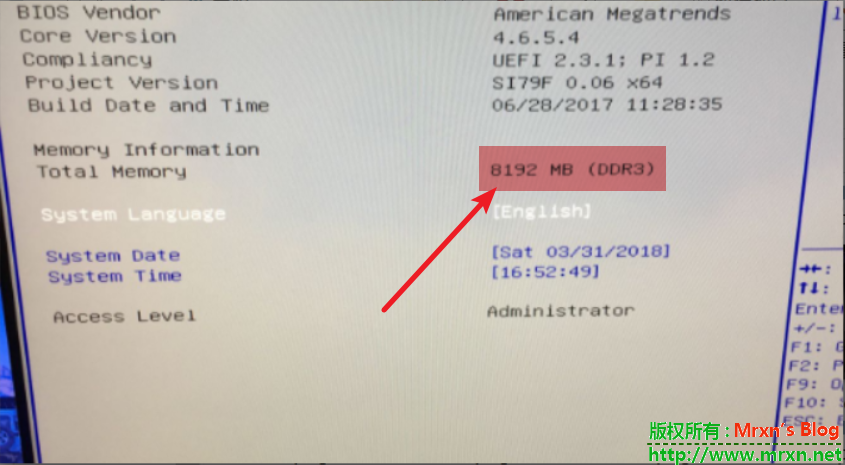
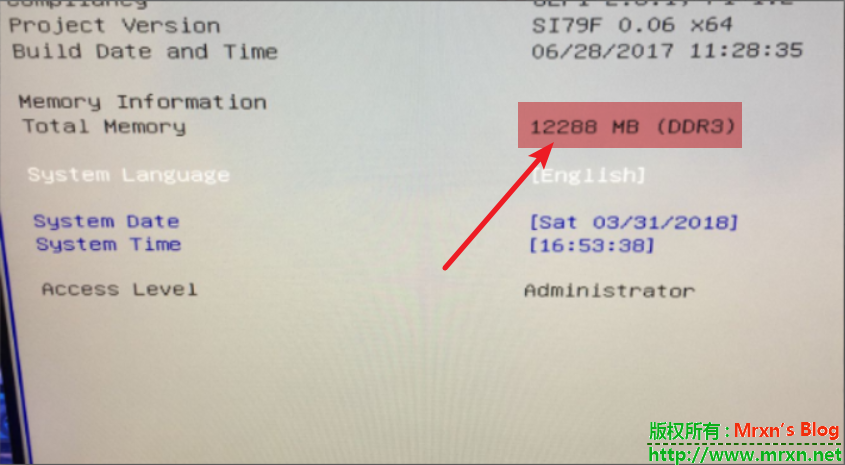
最终解决了,在此记录一下,方便有缘人。能帮到他人,何乐而不为呢!
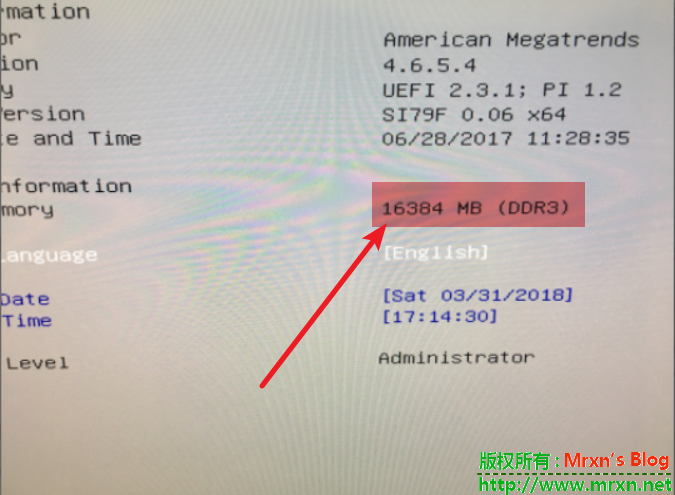
解决的办法是我从一个搞硬件的老司机哪里问到的,他说,有的主板因为CPU插座的螺丝没有拧紧或者是过紧导致接触不良。啥意思呢,下面看图:
如上图所示,红圈就是你需要拧紧或者拧松的地方,我这里检查是指示CPU安装方向(黑色三角形)得那个螺丝,我自己拧了一下比另三个松,然后我把它拧紧了,再测试就好了。(前提是你得有工具,还好我有个工具箱,下图与此无关//XD
好吧,搞基 搞机 忘了戴手套就是这个后果,我一大力出奇迹拔下主板供电线就被划了一道口子。。。皮都掉了。。。痛啊!
配张图,搞机完毕得光污染。
还有最近跑路得国人VPS服务商,MineCloud在TG上也是炒得沸沸扬扬得。你们从这里买就不存在啦。15天,随便退款。
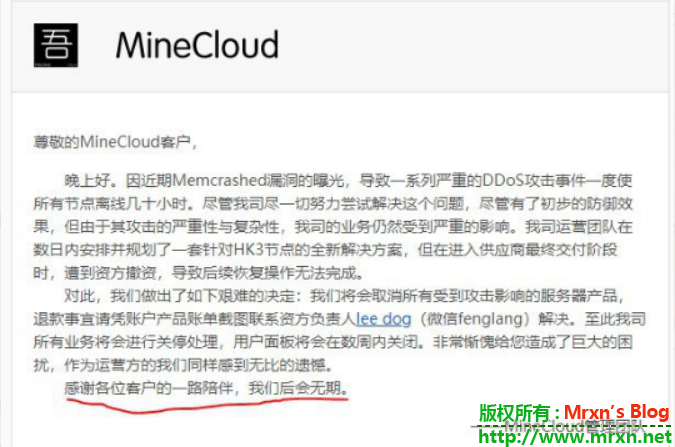
这套两千出头的配置娱乐跑分必要的:
下次见。
华为AM185主动降噪耳机开箱测评 杂七杂八
先来一段官方的开场白,看起来更正规>_<!
华为 主动降噪耳机 AM185(金色)
由于我的EarPods时不时有电流声(两年多了,够坚强了//够qiong),用着难受,就想着换一款耳机,虽然喜欢买(qiong)买(qiong)买(qiong),但是腰包不鼓,只能选择性价比的耳机了-_-||。找了半天找到了华为这款,原价RMB399的和店家磨嘴皮子很久,功夫不负有心人啊!=_= 最后包邮379拿下!我的晚餐又可以多加两个卤蛋了,开心o(* ̄▽ ̄*)ブ!
为了选个耳机我还去B站上找了很多耳机选购指南视频补了一下。。。长了不少知识,比如我们带耳机(有线),经常会遇到碰一下耳机线我们耳朵就会听见类似摩擦的声音这种情况,这就是我所认为的听诊器效应啦,以前不知道这个专业名词的,百科解释是这样的:听诊器效应常见于入耳式耳机,即耳塞线或者单元处受外界碰撞或者空气摩擦,产生的振动通过耳塞线直接(入耳的线一般硬度较大,有利于传导振动)传递到耳道内,产生让人很不愉快的摩擦声。
先来看一下未拆包装的样子:
买的朋友们注意了,一定要注意盒子的底部两边的的防伪贴条,撕掉防伪贴条是可以看到有VOID的水印字样,在没有撕掉之前是只能看到华为logo的。还有就是耳机线上的二维码,可以用微信扫一扫查看是否是第一次查询来验证真伪。(虽然这些都可以造假( ╯□╰ )//自我安慰一下XD
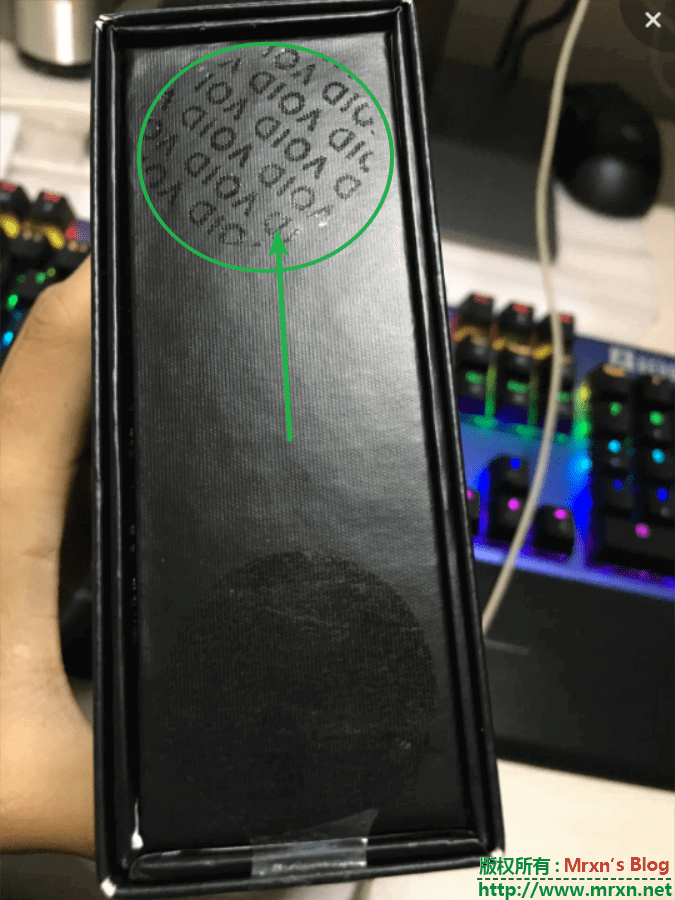

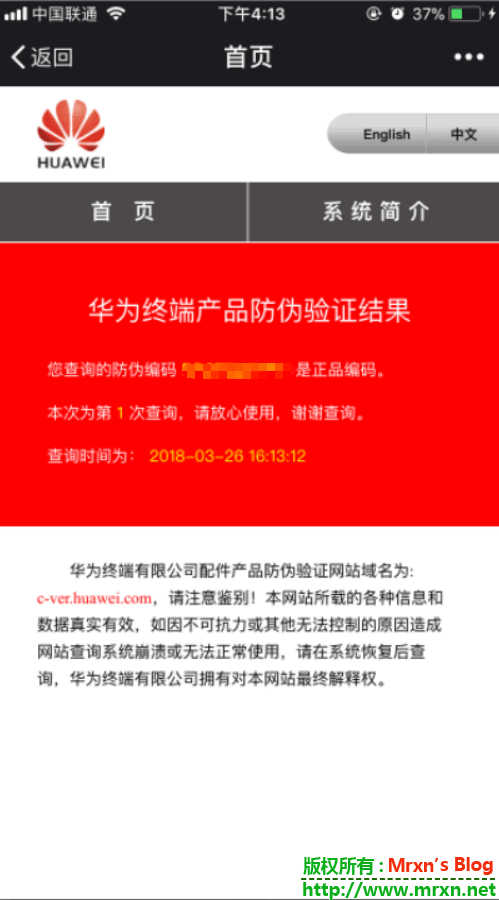
设计这个包装的射击师傅很赞,这个防伪贴条可以有效的防止你在打开的时候不会因为是第一次打开包装盒而不小心将装耳机直接掉地上了(我就差点让盒子滑了下去-_-。
打开它第一层面纱:拍照技术不好 囧rz ,但是看起来很简洁大气有木有?有木有? y o u !(必须强行吹一波,不然显得自己买的东西不行,系不系 >_<)
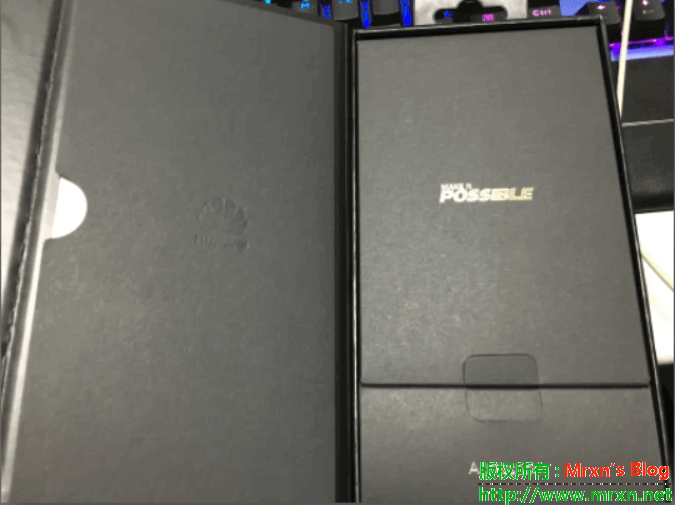
揭开庐山真面目吧,玛尼玛尼哄 * # @ % ¥ * &,出来@_@:
注意耳机线上的二维码是可以用微信扫描查询真伪的,上面说过,这图贴这里了。。。MDZZ
一开始我以为这个带USB口的是个赠送的U盘/XD/ 结果是给降噪器充电的,囧rz ,降噪器这一大坨上面的提示已经很清楚了,但是,这个耳机并不支持我的垃圾果de线控功能,只支持暂停操作,连音量都不能加减。。。功课没有做到家的后果(qiong的必然结果之一
开启降噪后会亮绿灯,充电时会亮红灯,当快充满的时候黄灯。但是,快没电的时候是木有一点点提示的!!!
下面是我在帮朋友装机完毕后的测试噪音为55db。我用我的快死掉的EarPods听歌还是可以听到风扇的声音(烤鸡烤机的时候,满载 ),戴上这个新耳机后听不见了,完全听不见了,瞬间就安静了,只有我喜欢的music了,feel ber 爽!
晚上测试了一波,室友打电话的时候,我带上耳机听歌也是听不见的。效果还OK,但是,当你不听歌的时候,打开了降噪开关,会有微弱的电流声,貌似都有,只不过好的耳机比它的电流是更弱。我木有钱,买不起贵的,这个也就凑合用吧!
总结:
- 性价比高
- 适合上下班坐车做地铁,或者是你想安静的敲代码/做事不被打扰
- qiong ,qiong ,qiongER
- 非完美主义者
- 非厌恶入耳式耳机者
如果有钱,就买个两千多的耳机吧!那感觉feel feel ber ber 爽 爽 爽!好的耳机让你体验到true music或者是接近true music!